Поворот отрезков движения
Очевидно, что параметры в окне переходов влияют на следующий отрезок движения в сценарии. Однако не забывайте, что все отрезки движений, которые в сценарии следуют за первым, повернуты на 40°, потому что ориентация каждого отрезка определяется по отношению к предыдущему.
Теперь нужно проверить другие отрезки движения и убедиться, что они ориентированы правильно. Чтобы перейти к следующему отрезку движения, не закрывая окно параметров перехода, снова щелкните по кнопке Next Transition in Script  .
.
Совет
В сценарии можно перейти к первому кадру каждой анимации, выделив конкретный отрезок движения и щелкнув по кнопке Go To Frame (Перейти к кадру)  , которая находится в свитке Motion Flow.
, которая находится в свитке Motion Flow.
В следующем переходе, от betty_bigshot к betty_kick, поворот будет немного больше: голова Betty должна смотреть вперед, а не под углом (рис. 9.18).
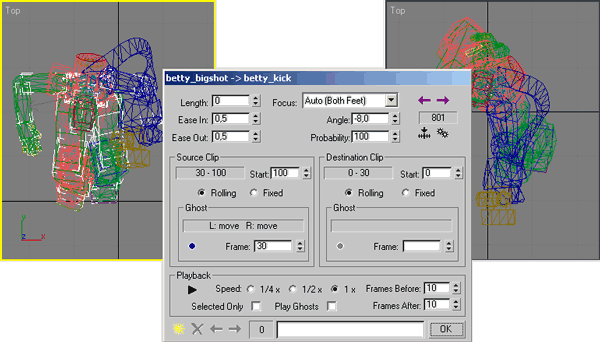
Рис. 9.18. Чтобы исправить ориентацию третьего отрезка, в поле Angle введите значение -8
Совет
Если в поле Angle ввести положительное число, то персонаж повернется по часовой стрелке, а если отрицательное – против часовой стрелки.
Перейдите к следующему переходу и перетащите ползунок шкалы времени, чтобы воспроизвести анимацию смерти. Здесь поза ориентирована более или менее правильно, так как Betty падает почти строго назад, перпендикулярно виду сбоку. А следующий переход нужно исправить. Для перехода от betty_death к betty_recovery введите в поле Angle значение -58°, чтобы Betty падала прямо назад и вставала на ноги, смотря вперед (рис. 9.19).
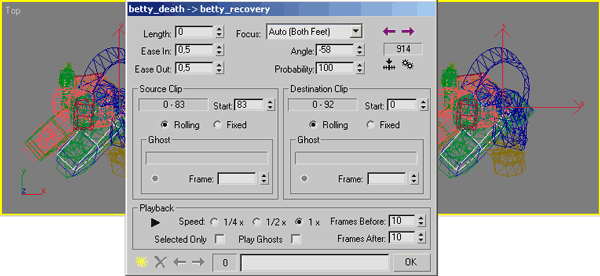
Рис. 9.19. К четвертому переходу нужно добавить угол, равный -58°
